วิธีการเข้าถึงฮาร์ดไดรฟ์อีกครั้ง แก้ไขข้อผิดพลาดที่ไม่สามารถเปิดฮาร์ดไดรฟ์ได้

ในบทความนี้ เราจะแนะนำวิธีการกู้คืนการเข้าถึงฮาร์ดไดรฟ์ของคุณเมื่อเกิดข้อผิดพลาด มาดูกันเลย!
Twitter เป็นหนึ่งในแพลตฟอร์มเครือข่ายสังคมออนไลน์ที่ใหญ่ที่สุดที่คุณควรสมัคร หากคุณต้องการรับการอัปเดตเป็นประจำเกี่ยวกับทุกสิ่งที่เกิดขึ้นทั่วโลก อย่างไรก็ตาม หากคุณมีบัญชี Twitter อยู่แล้ว คุณจะต้องได้รับการแจ้งเตือน การแจ้งเตือนเหล่านี้ให้ข้อมูลอัปเดตเกี่ยวกับผู้ติดตามใหม่ รีทวีต ข้อความส่วนตัว การตอบกลับ ไฮไลต์ ทวีตใหม่ ฯลฯ เพื่อให้คุณไม่พลาดเทรนด์ล่าสุดและอัปเดตข่าวสาร น่าเสียดายที่ผู้ใช้บางคนบ่นว่าพวกเขาไม่ได้รับการแจ้งเตือน Twitter สำหรับบัญชีของตน ดังนั้นเราจึงได้รวบรวมคู่มือนี้เพื่อให้คุณเรียนรู้วิธีแก้ไขการแจ้งเตือน Twitter ที่ไม่ทำงานบนอุปกรณ์ Android และ iOS

สารบัญ
มีสาเหตุหลายประการที่คุณอาจไม่ได้รับการแจ้งเตือนจาก Twitter บนอุปกรณ์ของคุณ เช่น:
ตามเหตุผลหลักที่ระบุไว้ข้างต้น เราได้อธิบายวิธีการบางอย่างที่จะช่วยแก้ไขการแจ้งเตือน Twitter ที่ไม่ทำงานบนอุปกรณ์ Android และ/หรือ iOS ของคุณ
ดังนั้นอ่านต่อ!
หมายเหตุ:เนื่องจากสมาร์ทโฟนไม่มีตัวเลือกการตั้งค่าเหมือนกัน และแตกต่างกันไปตามผู้ผลิต ดังนั้นโปรดตรวจสอบการตั้งค่าที่ถูกต้องก่อนทำการเปลี่ยนแปลงใดๆ
การเชื่อมต่ออินเทอร์เน็ตที่ไม่เสถียรอาจเป็นสาเหตุให้คุณไม่ได้รับการแจ้งเตือนจาก Twitter ดังนั้น ให้รีสตาร์ท เราเตอร์Wi-Fi และอุปกรณ์ของคุณเพื่อให้แน่ใจว่ามีการเชื่อมต่ออินเทอร์เน็ตที่เหมาะสม หากการแก้ไขพื้นฐานนี้ไม่สามารถแก้ปัญหาการแจ้งเตือนของ Twitter ที่ไม่ทำงาน ให้ลองใช้วิธีการใดๆ ที่กล่าวถึงด้านล่าง
บางครั้ง ผู้ใช้ปิดการแจ้งเตือนแบบพุชบน Twitter ผิดพลาด ดังนั้นสิ่งแรกที่คุณควรทำคือตรวจสอบว่าเปิดใช้งานการแจ้งเตือนแบบพุชบน Twitter หรือไม่
บนอุปกรณ์ Android และ iOS:ทำตามขั้นตอนเหล่านี้เพื่อแก้ไขการแจ้งเตือน Twitter ไม่ทำงานโดยเปิดใช้งานการแจ้งเตือนแบบพุช:
1. เปิดแอปทวิตเตอร์
2. แตะที่ไอคอนสามขีดจากมุมบนซ้ายของหน้าจอเพื่อเข้าถึงเมนู

3. จากเมนูที่กำหนด แตะการตั้งค่าและความเป็นส่วนตัว

4. จากนั้นแตะที่ การแจ้งเตือนดังที่แสดง
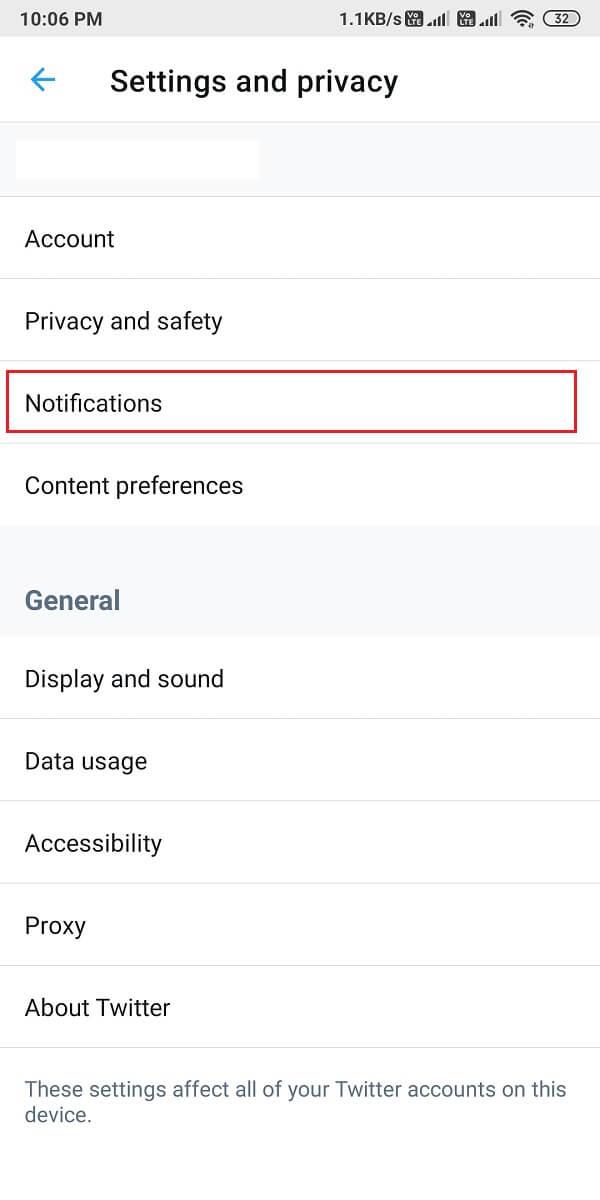
5. ตอนนี้ แตะที่การแจ้งเตือนแบบพุช
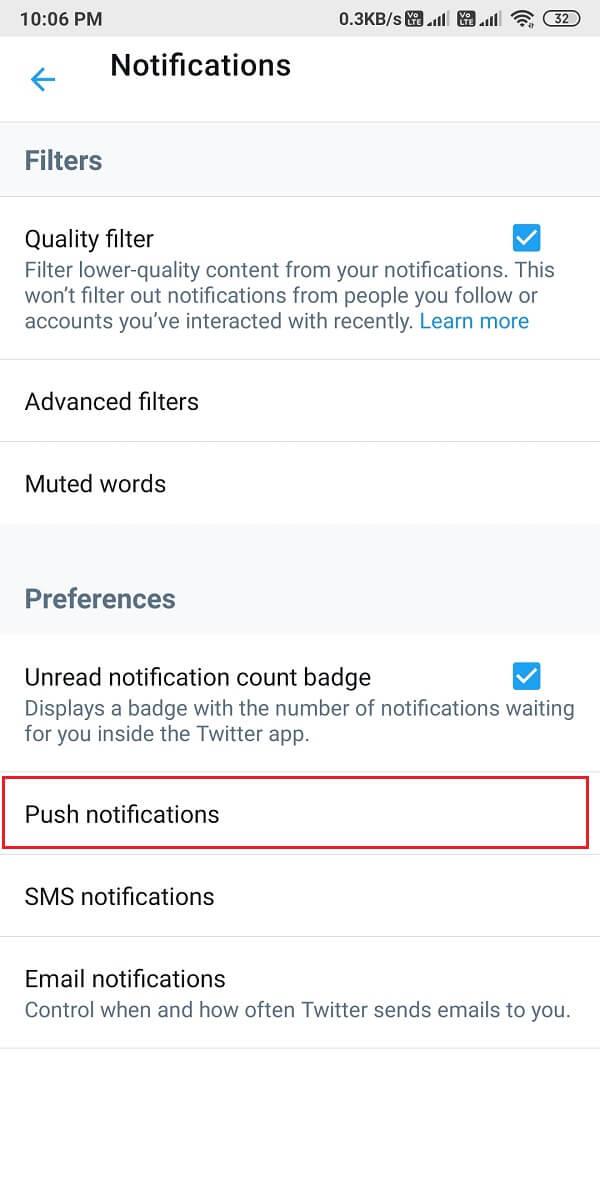
6. เปิดสวิตช์ข้าง การแจ้งเตือนแบบพุชดังที่แสดงด้านล่าง
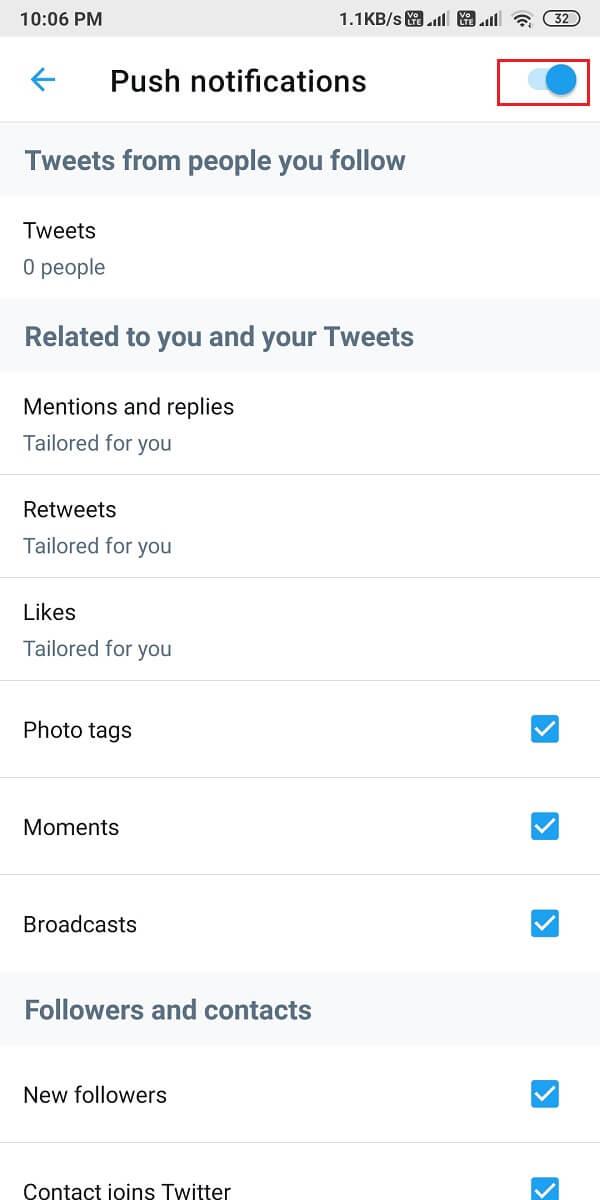
เมื่อคุณเปิดโหมดห้ามรบกวนหรือโหมดปิดเสียงบนอุปกรณ์ คุณจะไม่ได้รับการแจ้งเตือนใดๆ เลย คุณสมบัติ DND มีประโยชน์สำหรับการไม่ฟุ้งซ่านเมื่อคุณอยู่ในการประชุมที่สำคัญหรือในชั้นเรียน เป็นไปได้ว่าคุณวางโทรศัพท์ไว้ในโหมด DND ก่อนหน้านี้ แต่ลืมที่จะปิดการใช้งานในภายหลัง
บนอุปกรณ์ Android
คุณสามารถปิดโหมด DND และ Silent บนอุปกรณ์ Android ได้โดยทำตามขั้นตอนเหล่านี้:
1. ปัดแผงการแจ้งเตือนลงเพื่อเข้าถึงเมนูด่วน
2. ค้นหาและแตะที่โหมด DNDเพื่อปิดการใช้งาน ดูรูปที่ให้มาเพื่อความชัดเจน
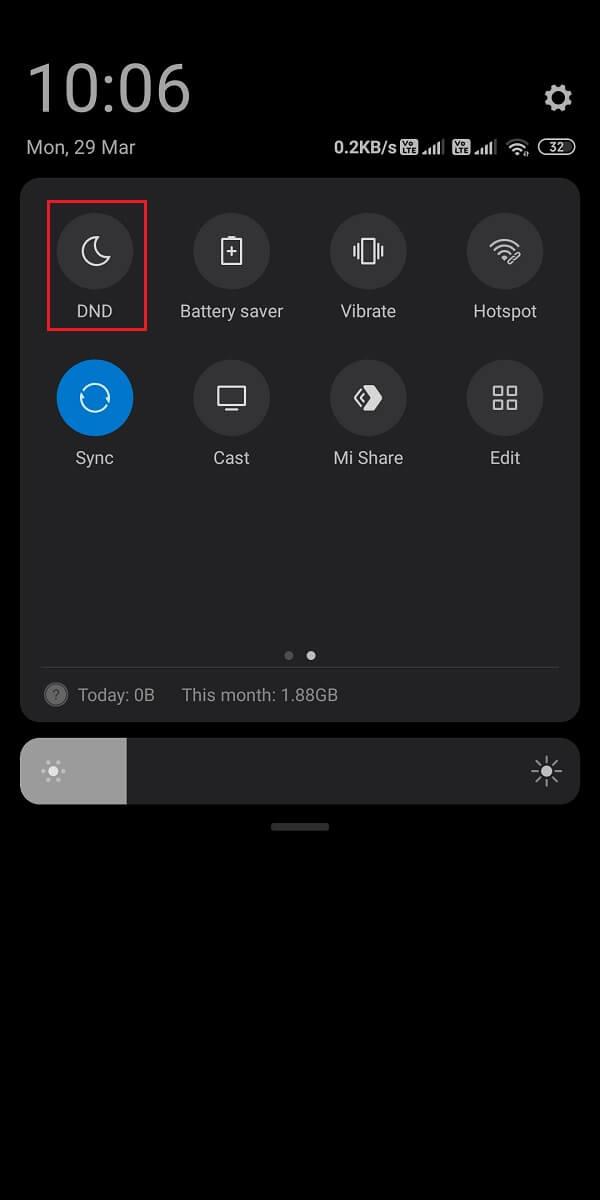
3. กดปุ่มเพิ่มระดับเสียงค้างไว้เพื่อให้แน่ใจว่าโทรศัพท์ของคุณไม่ได้อยู่ในโหมดเงียบ
บนอุปกรณ์ iOS
วิธีปิดการใช้งานโหมด DND บน iPhone มีดังนี้
1. iPhone เปิดการตั้งค่า
2. ที่นี่ แตะที่Do Not Disturbตามที่ไฮไลต์ด้านล่าง

3. ปิดการสลับในหน้าจอถัดไปเพื่อปิดใช้งาน DND
4. ในการปิดโหมดSilentให้กดปุ่มRinger /Volume upจากด้านข้าง
อ่านเพิ่มเติม: 9 วิธีในการแก้ไขข้อผิดพลาดการเชื่อมต่อ Snapchat
หากคุณไม่ได้ให้สิทธิ์แอป Twitter ในการส่งการแจ้งเตือนแบบพุช นี่อาจเป็นสาเหตุที่การแจ้งเตือนของ Twitter ไม่ทำงานบนสมาร์ทโฟนของคุณ คุณต้องเปิดใช้งานการแจ้งเตือนแบบพุชสำหรับ Twitter จากการตั้งค่าการแจ้งเตือนอุปกรณ์ของคุณตามที่อธิบายด้านล่าง
บนอุปกรณ์ Android
ทำตามขั้นตอนที่กำหนดเพื่อเปิดใช้งานการแจ้งเตือนแบบพุชสำหรับ Twitter บนโทรศัพท์ Android ของคุณ:
1. ไปที่แอปการตั้งค่าแล้วแตะการแจ้งเตือนดังที่แสดง

2. ค้นหาTwitterจากรายการแอปพลิเคชันและเปิดสวิตช์เปิดสำหรับ Twitter
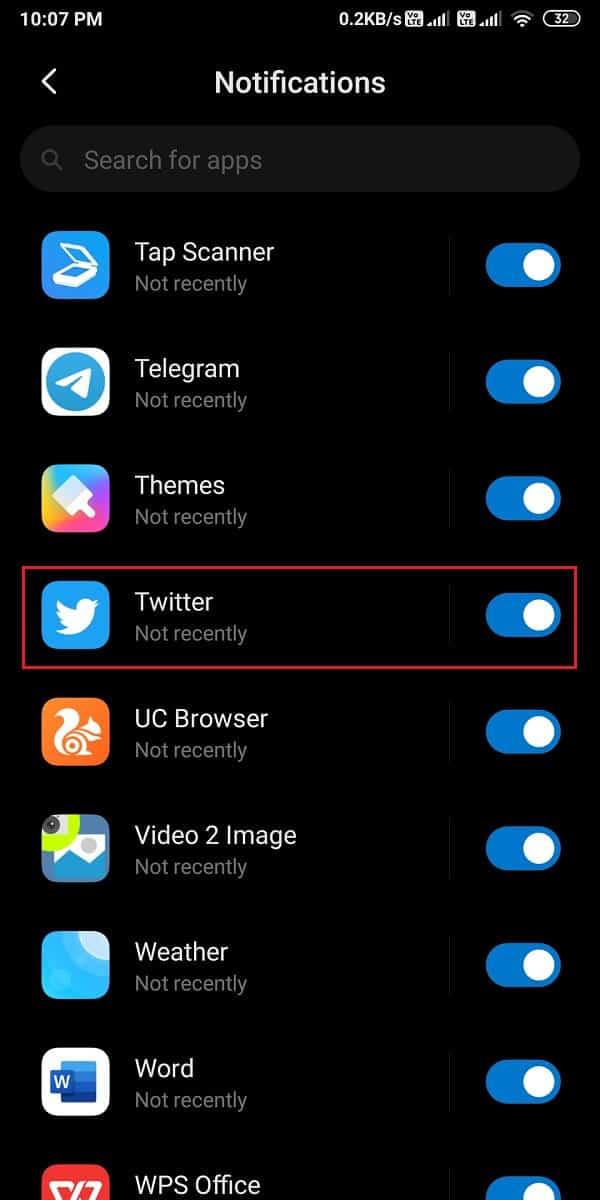
บนอุปกรณ์ iOS
กระบวนการตรวจสอบและเปิดใช้งานการแจ้งเตือนของ Twitter ค่อนข้างคล้ายกับของโทรศัพท์ Android:
1. บน iPhone ของคุณ ไปที่การตั้งค่า > Twitter > การแจ้งเตือน
2. เปิดสวิตช์เพื่ออนุญาตการแจ้งเตือนดังที่แสดง
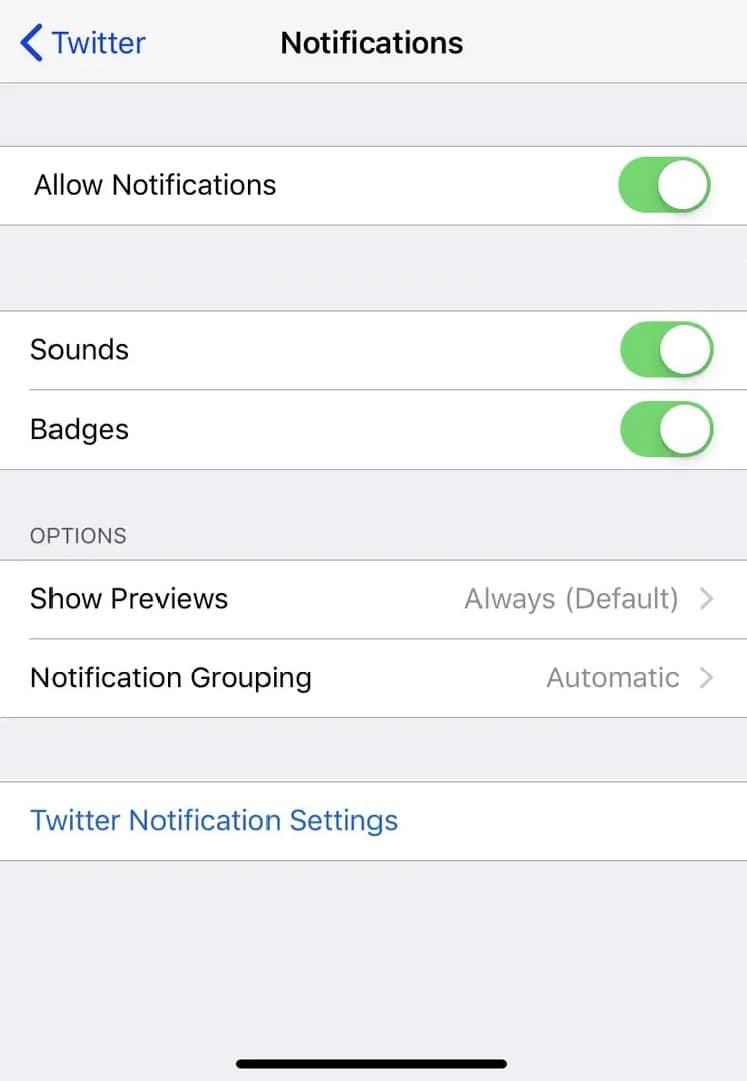
ในการแก้ไขการแจ้งเตือน Twitter ไม่ทำงาน ตรวจสอบให้แน่ใจว่าคุณกำลังใช้แอป Twitter เวอร์ชันล่าสุด เนื่องจากคุณอาจไม่ได้รับการแจ้งเตือนเกี่ยวกับแอปเวอร์ชันที่ล้าสมัย ทำตามขั้นตอนด้านล่างเพื่ออัปเดต Twitter บนสมาร์ทโฟนของคุณ
บนอุปกรณ์ Android
1. เปิดGoogle Play Storeบนอุปกรณ์ของคุณ
2. แตะบนภาพโปรไฟล์แล้วแตะที่จัดการแอปและอุปกรณ์
3. ใต้แท็บภาพรวมคุณจะเห็นตัวเลือกการอัปเดตที่พร้อมใช้งาน
4. คลิกดูรายละเอียดเพื่อดูการอัปเดตที่มีอยู่ทั้งหมด
5. ในหน้าจอถัดไป ค้นหาTwitterและคลิกที่Updateตามที่แสดงไว้
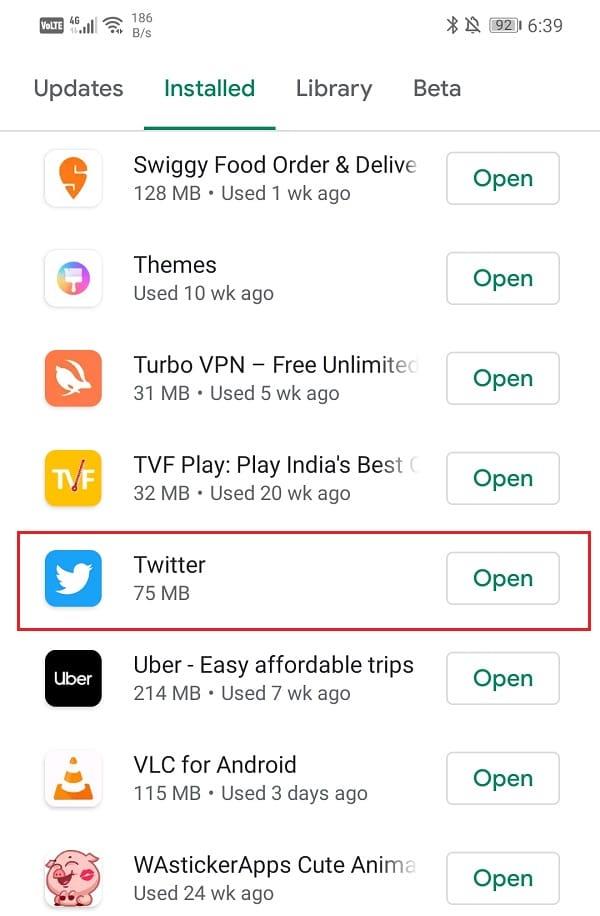
บนอุปกรณ์ iOS
คุณสามารถทำตามขั้นตอนเหล่านี้เพื่อแก้ไขการแจ้งเตือน Twitter ที่ไม่ทำงานบน iPhone ได้อย่างง่ายดาย:
1. เปิดApp Storeบนอุปกรณ์ของคุณ
2. ตอนนี้ แตะที่แท็บอัปเดตจากแผงด้านล่างของหน้าจอ
3. สุดท้าย ค้นหาTwitterแล้วแตะที่อัปเดต
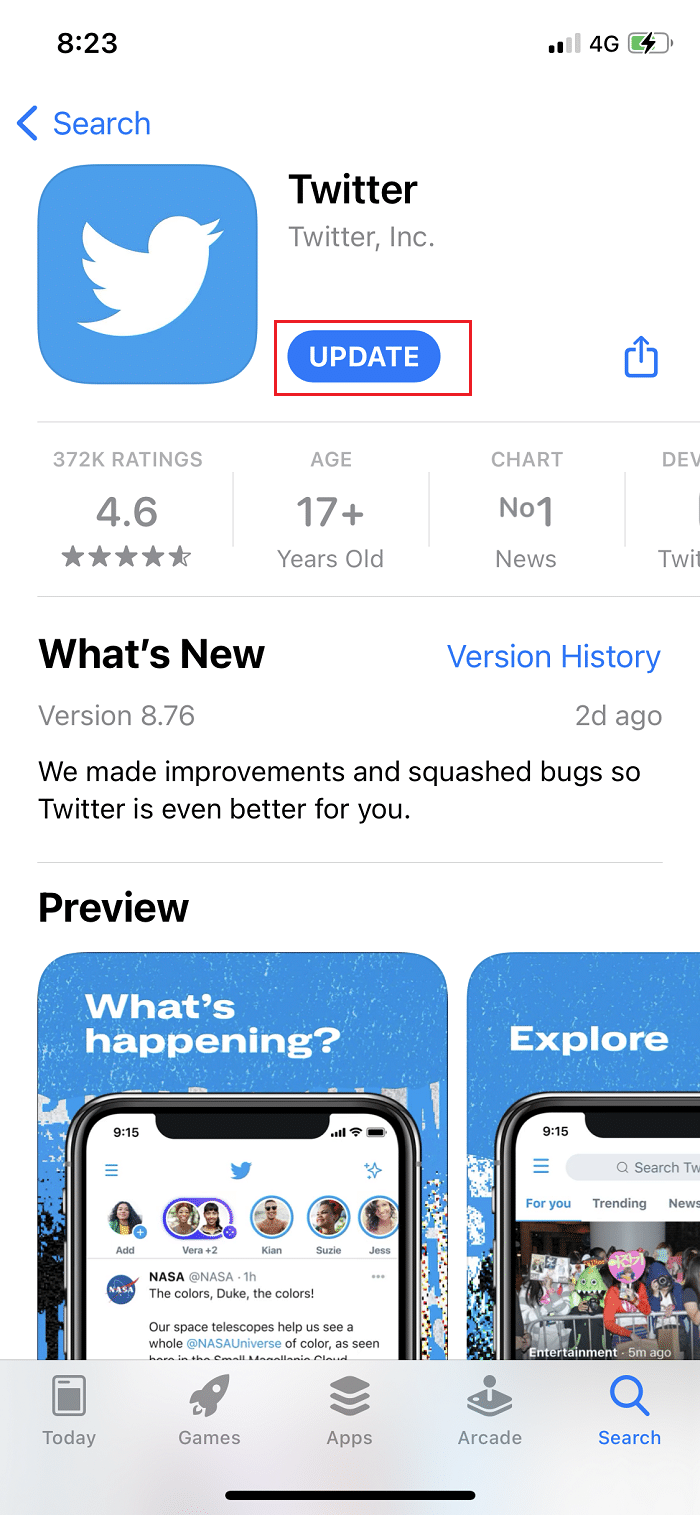
หลังจากอัปเดตแอป Twitter แล้ว ขอให้เพื่อนของคุณส่ง DM หรือพูดถึงคุณในทวีตเพื่อตรวจสอบว่าคุณได้รับการแจ้งเตือนหรือไม่
ผู้ใช้หลายคนรายงานว่าสิ่งนี้ช่วยแก้ไขปัญหาดังกล่าว ขั้นตอนการออกจากระบบบัญชี Twitter และเข้าสู่ระบบยังคงเหมือนเดิมสำหรับทั้งอุปกรณ์ Android และ iOSตามที่อธิบายไว้ด้านล่าง:
1. เปิดแอพ Twitterและเปิดเมนูโดยแตะที่ไอคอนสามขีดดังที่แสดง

2. แตะที่การตั้งค่าและความเป็นส่วนตัว

3. จากนั้น แตะที่บัญชีตามภาพ
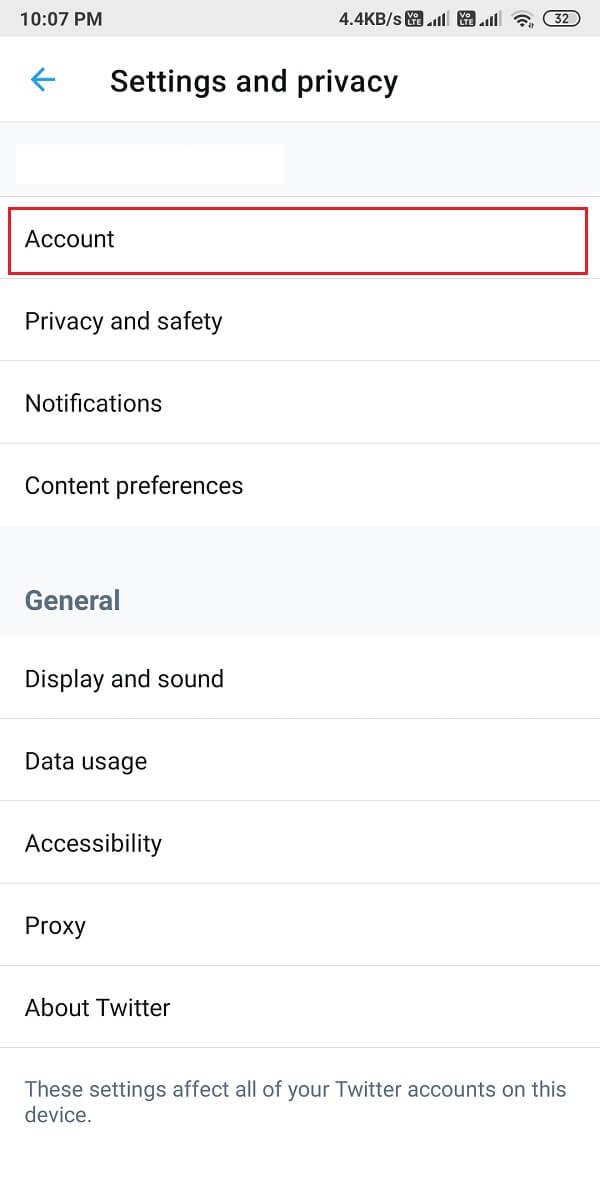
4. สุดท้ายเลื่อนลงและแตะที่เข้าสู่ระบบออก

5. รีสตาร์ทโทรศัพท์ของคุณหลังจากออกจากระบบ Twitter จากนั้น ลงชื่อเข้าใช้บัญชีของคุณอีกครั้งโดยป้อน ID ผู้ใช้และรหัสผ่านของคุณ
การแจ้งเตือน Twitter ไม่ทำงานควรได้รับการแก้ไขในตอนนี้ หากไม่เป็นเช่นนั้น ให้ลองแก้ไขครั้งต่อไป
อ่านเพิ่มเติม: 5 วิธีในการแก้ไขบัญชี Gmail ที่ไม่ได้รับอีเมล
คุณสามารถล้างแคชและข้อมูลสำหรับแอป Twitter เพื่อกำจัดไฟล์ที่เสียหายและอาจแก้ไขข้อผิดพลาดการแจ้งเตือนบนอุปกรณ์ของคุณ
บนอุปกรณ์ Android
ด้านล่างนี้คือขั้นตอนในการล้างแคชและไฟล์ข้อมูลสำหรับแอพ Twitter บนโทรศัพท์ Android ของคุณ:
1. เปิดการตั้งค่าและไปที่แอพ

2. จากนั้นแตะที่จัดการแอพดังที่แสดง

3. ค้นหาและเปิดTwitterจากรายการที่กำหนด แตะที่ล้างข้อมูลจากด้านล่างของหน้าจอ
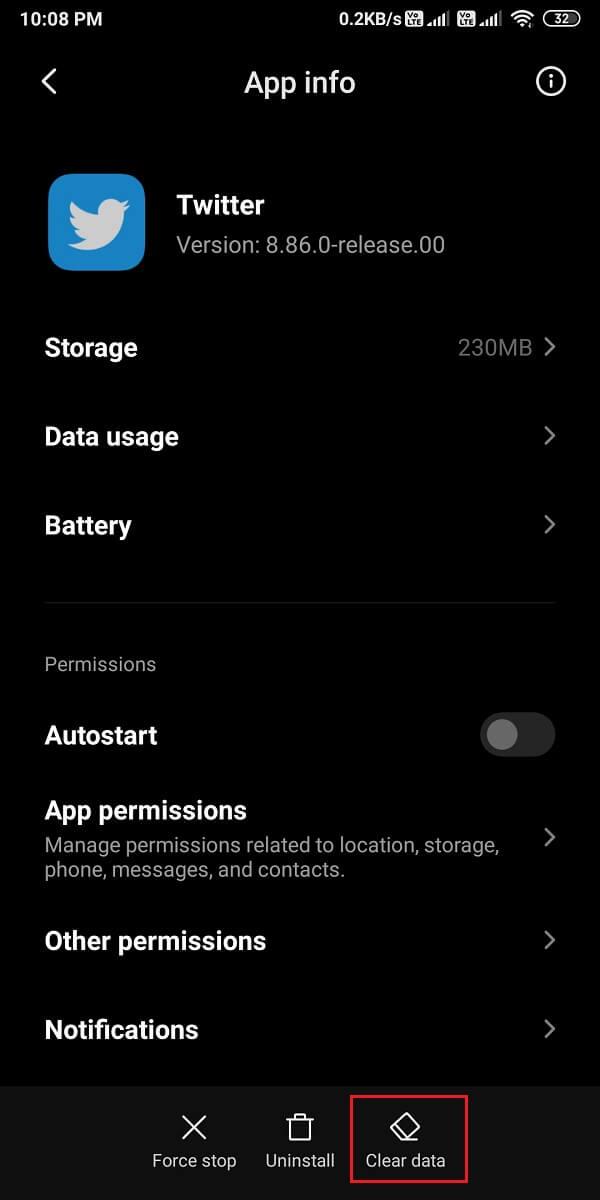
4. สุดท้าย แตะที่ล้างแคชตามที่ไฮไลต์ด้านล่าง
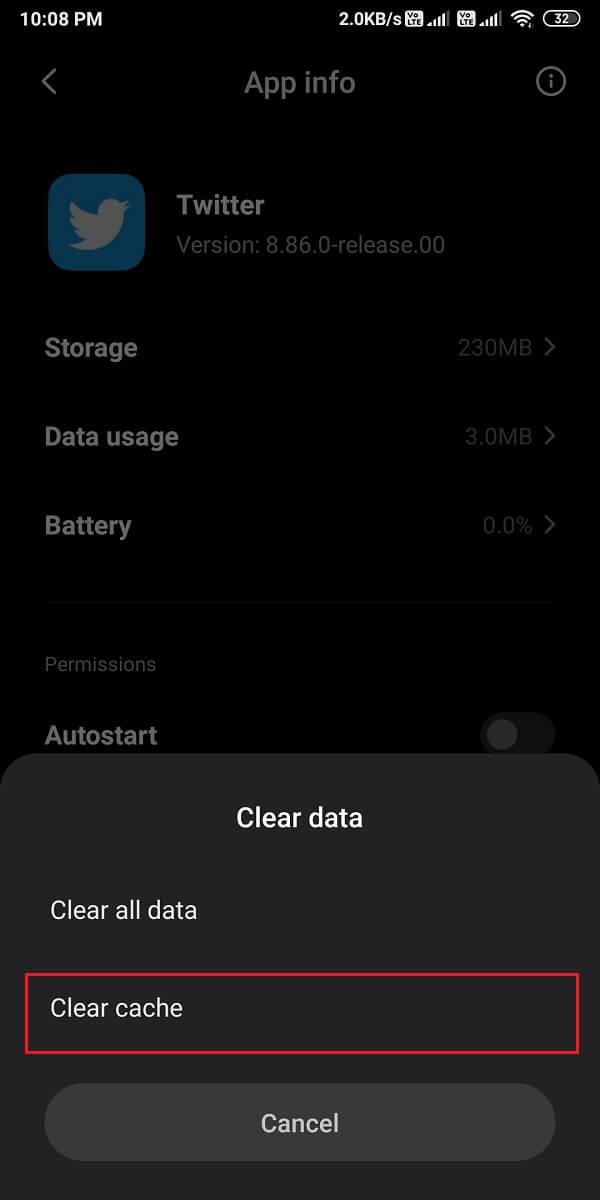
บนอุปกรณ์ iOS
อย่างไรก็ตาม ในกรณีที่คุณใช้ iPhone คุณต้องล้างสื่อและที่เก็บข้อมูลบนเว็บแทน ทำตามขั้นตอนเหล่านี้:
1. ในแอพTwitterให้แตะที่ไอคอนโปรไฟล์ของคุณจากมุมบนซ้ายของหน้าจอ
2. ตอนนี้แตะที่การตั้งค่าและความเป็นส่วนตัวจากเมนู
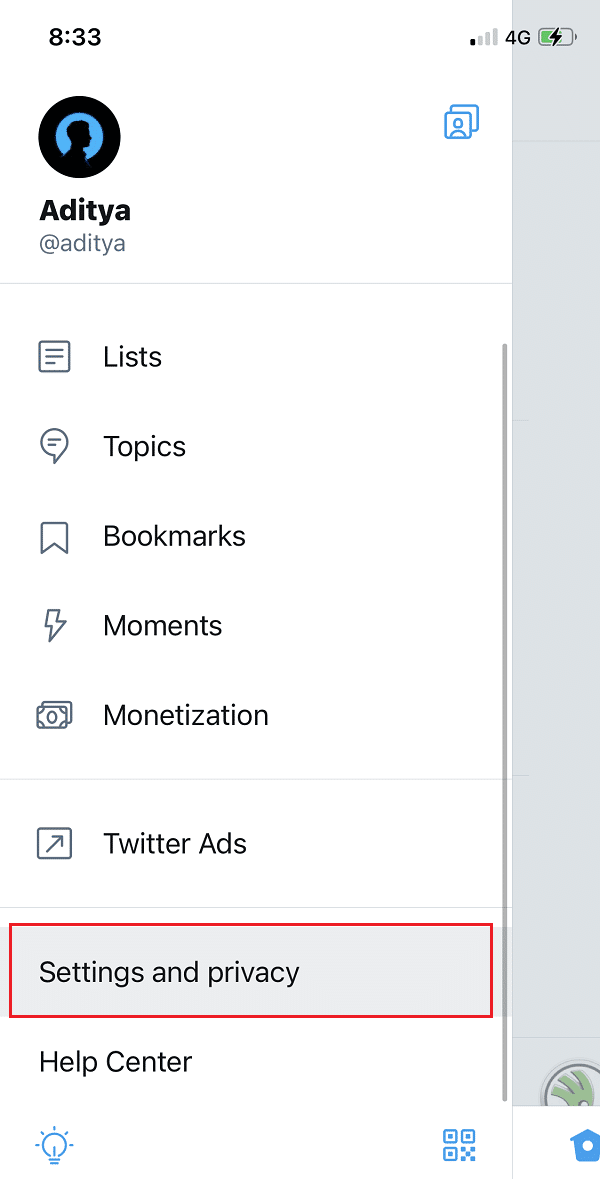
3. แตะในการใช้ข้อมูล
4. ตอนนี้ แตะที่Web Storageภายใต้ส่วนStorage
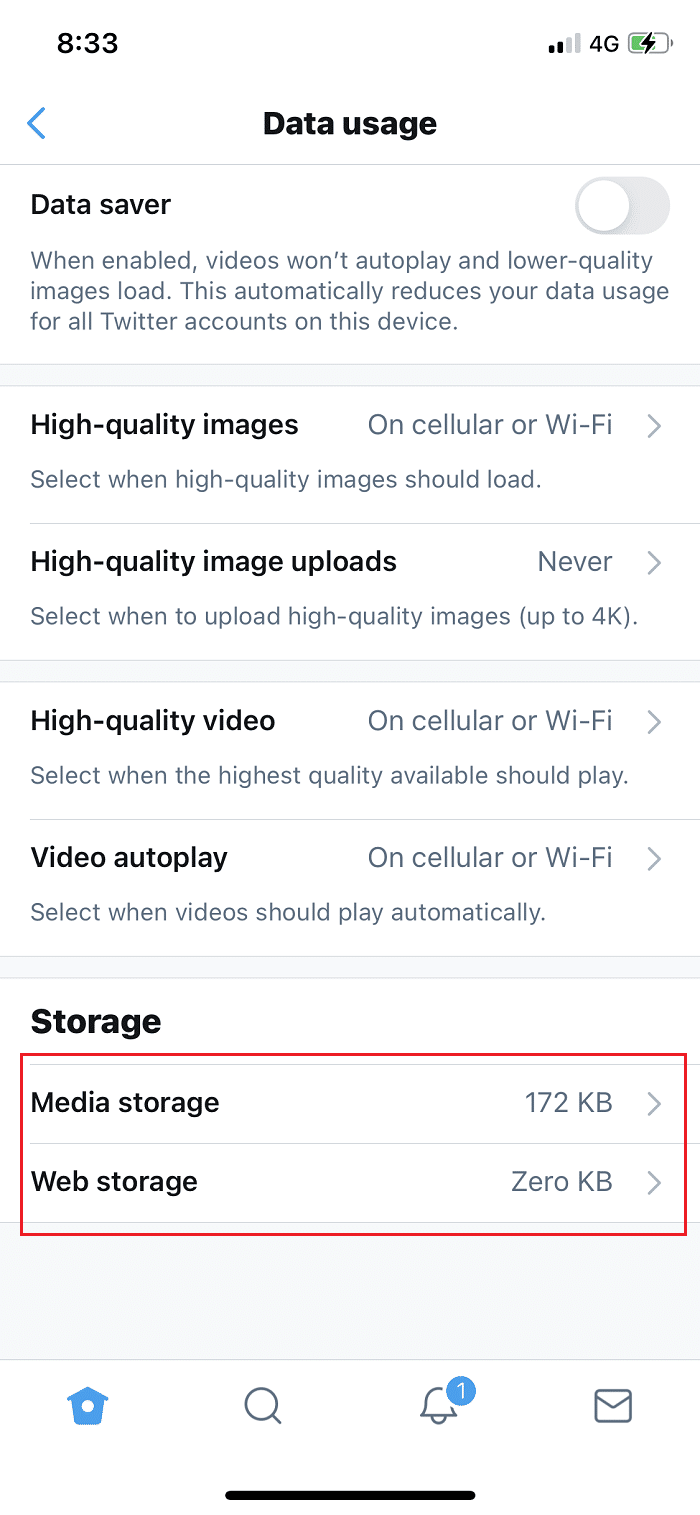
5. ภายใต้ ที่เก็บข้อมูลเว็บ ให้แตะที่ ล้างที่เก็บข้อมูลเว็บเพจ และ ล้างที่เก็บข้อมูลเว็บทั้งหมด
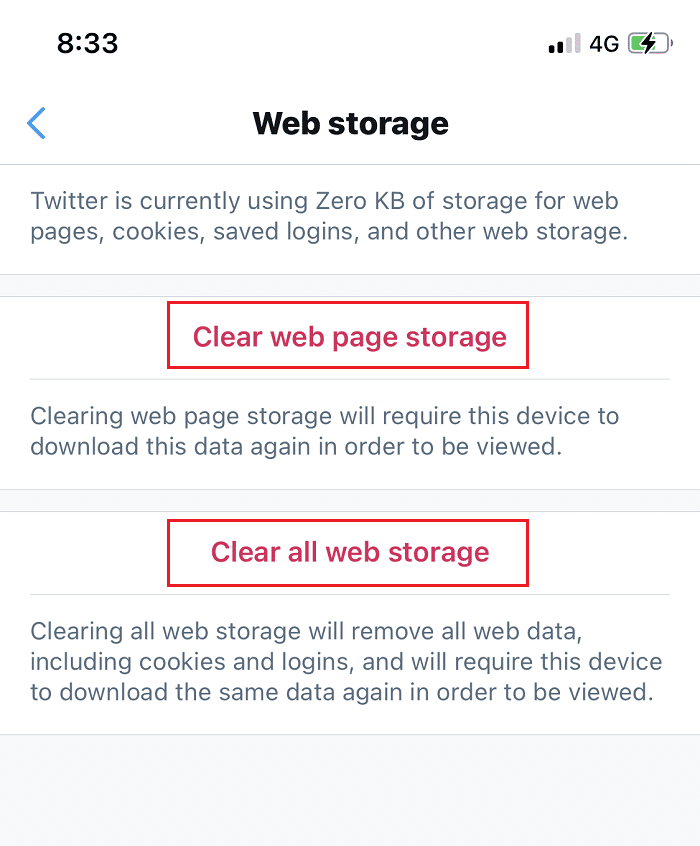
6. ในทำนองเดียวกัน ล้างที่เก็บข้อมูลสำหรับMedia Storageด้วย
เมื่อคุณเปิดโหมดประหยัดแบตเตอรี่บนอุปกรณ์ คุณอาจไม่ได้รับการแจ้งเตือนจากแอปใดๆ ในอุปกรณ์ของคุณ ดังนั้น เพื่อแก้ไขการแจ้งเตือน Twitter ไม่ทำงาน คุณต้องปิดใช้งานโหมดประหยัดแบตเตอรี่หากเปิดใช้งาน
บนอุปกรณ์ Android
คุณสามารถปิดโหมดประหยัดแบตเตอรี่บนอุปกรณ์ Android ของคุณได้อย่างง่ายดายดังนี้:
1. เปิดการตั้งค่าแล้วแตะแบตเตอรี่และประสิทธิภาพดังที่แสดง
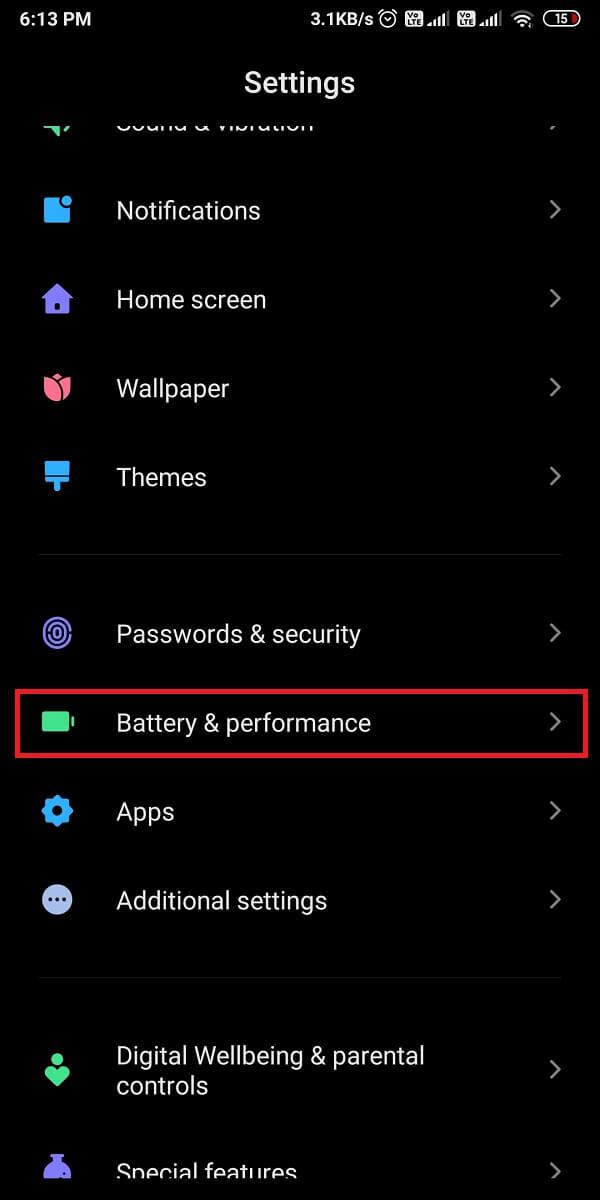
2. ปิดสวิตช์ข้างตัวประหยัดแบตเตอรี่เพื่อปิดใช้งาน ดูรูปที่ให้มาเพื่อความชัดเจน
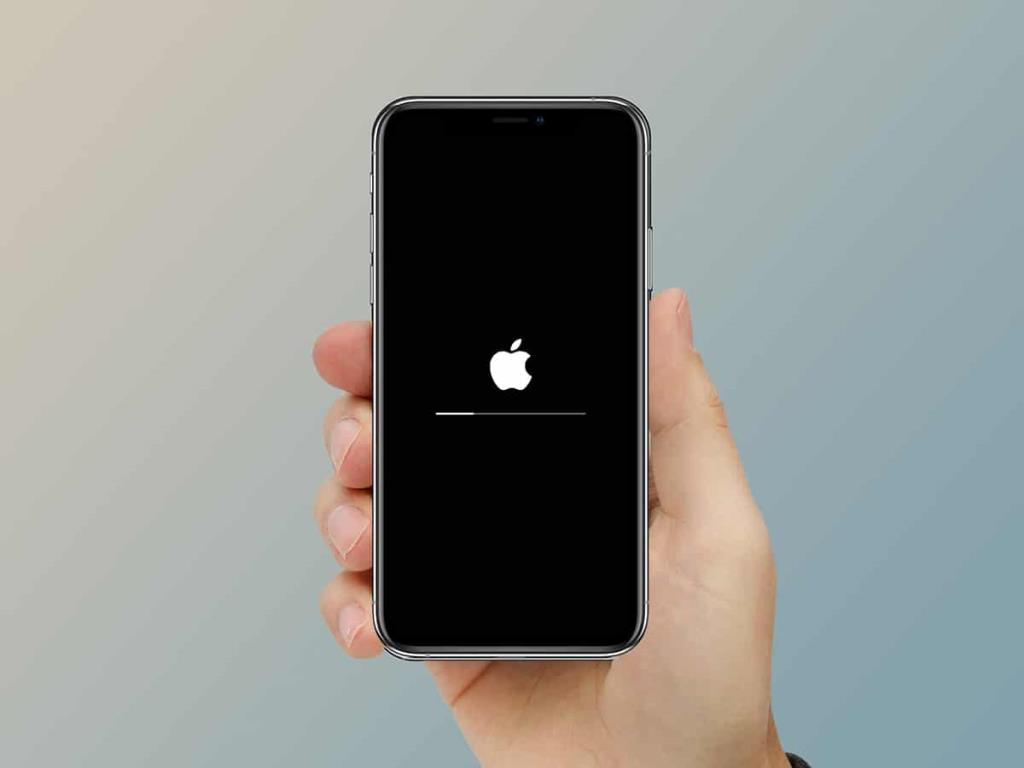
บนอุปกรณ์ iOS
ในทำนองเดียวกัน ปิดโหมดพลังงานต่ำเพื่อแก้ไขการแ���้งเตือน Twitter ไม่ทำงานบนปัญหา iPhone:
1. ไปที่การตั้งค่าของ iPhone ของคุณและแตะบนแบตเตอรี่
2. ที่นี่แตะที่โหมดพลังงานต่ำ
3. สุดท้าย ปิดสวิตช์สำหรับโหมดพลังงานต่ำตามที่แสดง

อ่านเพิ่มเติม: วิธีแก้ไข Facebook Dating ไม่ทำงาน
เมื่อคุณเปิดใช้งานการใช้ข้อมูลพื้นหลัง แอป Twitter จะสามารถเข้าถึงอินเทอร์เน็ตได้แม้ว่าจะไม่ได้ใช้งานแอปก็ตาม ด้วยวิธีนี้ Twitter จะสามารถรีเฟรชและส่งการแจ้งเตือนถึงคุณได้ หากมี
บนอุปกรณ์ Android
1. ไปที่การตั้งค่า > แอพ > จัดการแอพเหมือนเดิม
2. เปิดTwitterจากรายการแอพที่มี
3. ตอนนี้ แตะที่การใช้ข้อมูลดังที่แสดงด้านล่าง
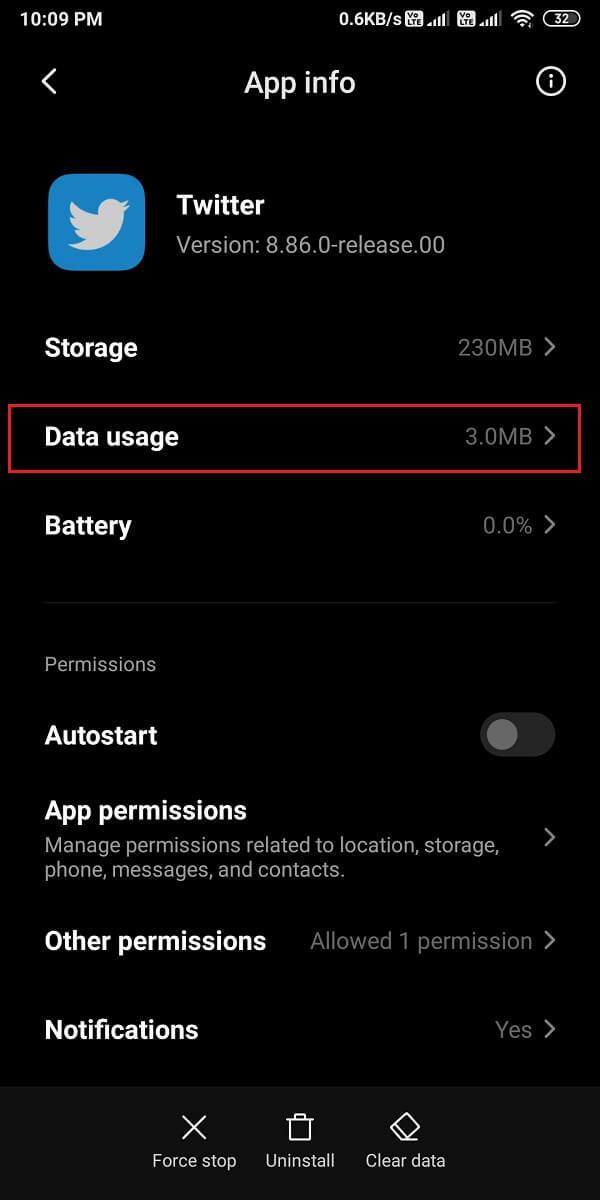
4. สุดท้ายเปิดสวิตช์ข้างตัวเลือกข้อมูลพื้นหลัง
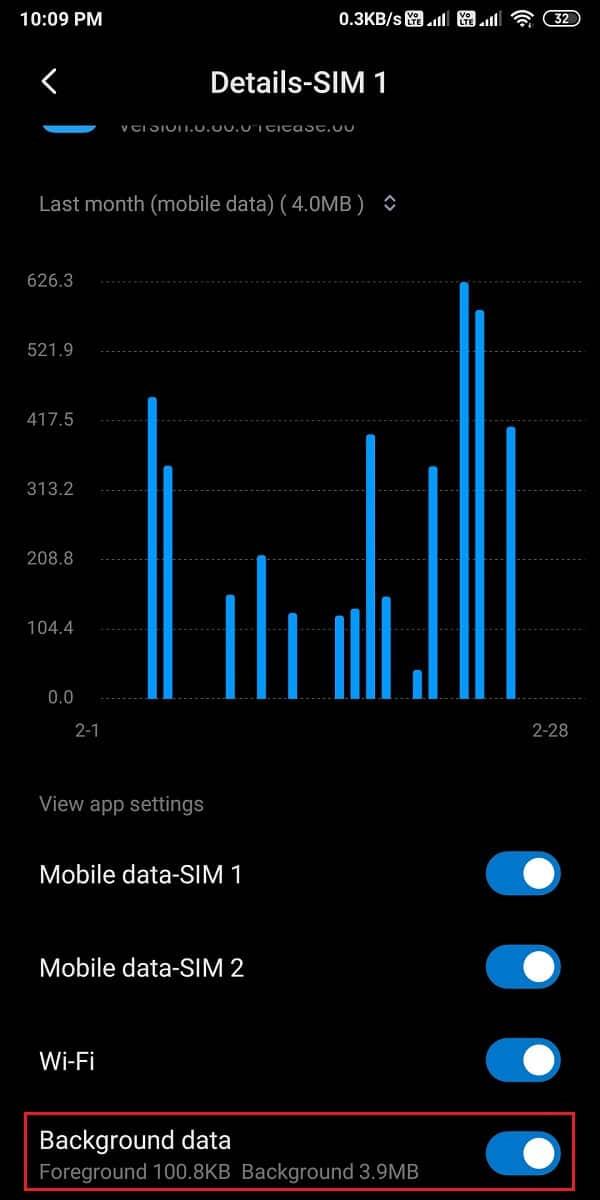
บนอุปกรณ์ iOS
คุณสามารถเปิดใช้งานคุณสมบัติการรีเฟรชแอปพื้นหลังสำหรับ Twitter บน iPhone ของคุณได้อย่างง่ายดายโดยทำตามขั้นตอนง่าย ๆ เหล่านี้:
1. เปิดการตั้งค่าและแตะที่ทั่วไป
2. จากนั้นแตะรีเฟรชแอปพื้นหลังดังที่แสดง
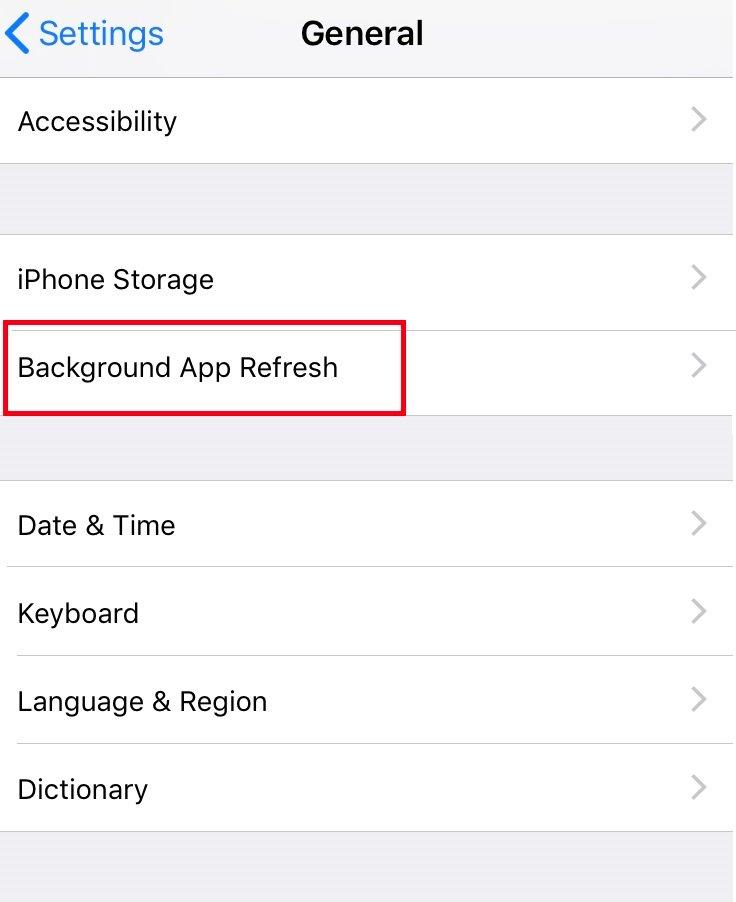
3. สุดท้าย เปิดสวิตช์ในหน้าจอถัดไปเพื่อเปิดใช้งานการใช้ข้อมูลพื้นหลังสำหรับ Twitter
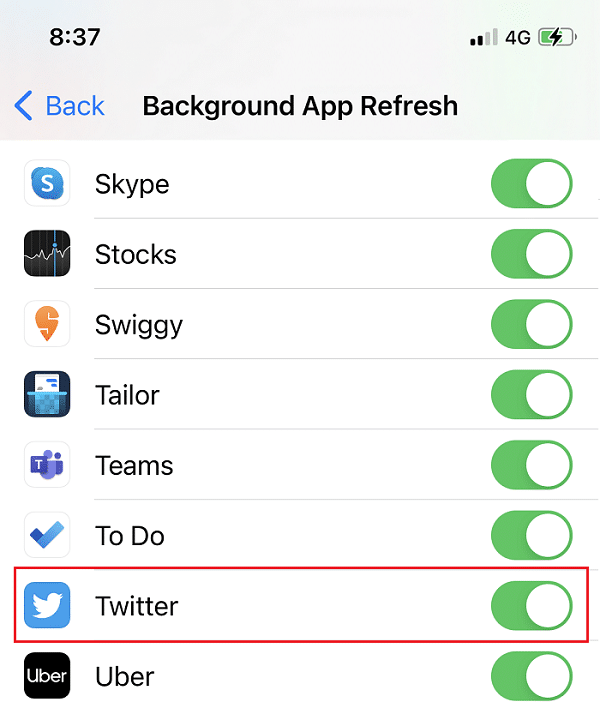
หากวิธีการข้างต้นไม่ได้ผล คุณควรลองถอนการติดตั้งแอพ Twitter จากอุปกรณ์ของคุณ แล้วติดตั้งอีกครั้ง
บนอุปกรณ์ Android
ผู้ใช้ Android สามารถถอนการติดตั้งแอพ Twitter แล้วติดตั้งจาก Google Play Store
1. ค้นหาทวิตเตอร์แอปของคุณในลิ้นชัก App
2. กดแอปค้างไว้จนกว่าคุณจะได้รับตัวเลือกป๊อปอัปบนหน้าจอ
3. แตะที่ถอนการติดตั้งเพื่อลบ Twitter ออกจากอุปกรณ์ของคุณ

4. จากนั้น ไปที่Google Play Storeและติดตั้งTwitter ใหม่บนอุปกรณ์ของคุณ
5. เข้าสู่ระบบ ด้วยข้อมูลประจำตัวบัญชีของคุณ และตอนนี้ Twitter จะทำงานโดยปราศจากข้อผิดพลาด
บนอุปกรณ์ iOS
ทำตามขั้นตอนเหล่านี้เพื่อลบ Twitter ออกจาก iPhone แล้วติดตั้งใหม่จาก App Store:
1. ค้นหาทวิตเตอร์และกดค้างไว้มัน
2. แตะที่Remove App เพื่อถอนการติดตั้งจากอุปกรณ์ของคุณ
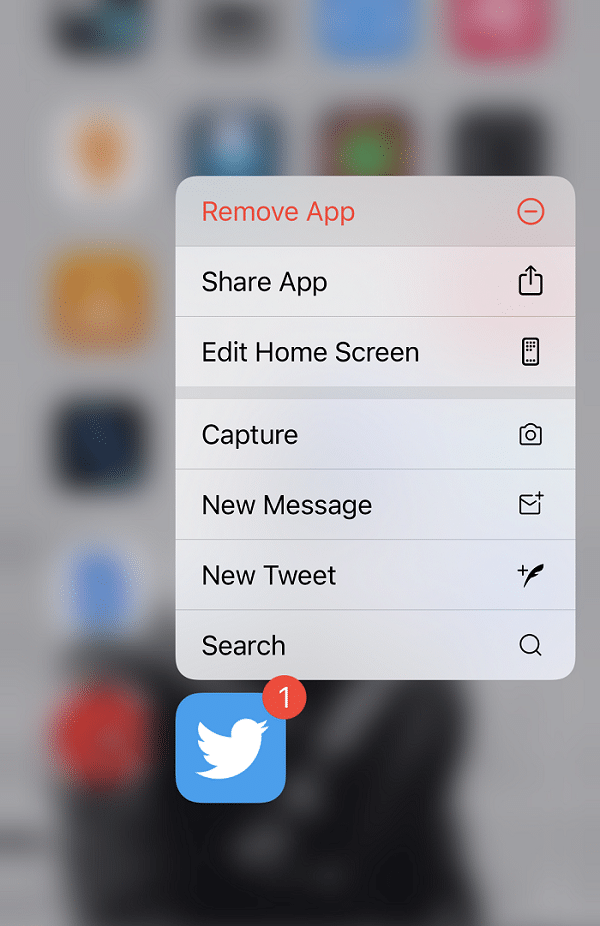
3. ตอนนี้ ไปที่App Storeและติดตั้ง Twitter ใหม่บน iPhone ของคุณ
คุณสามารถติดต่อกับศูนย์ช่วยเหลือของ Twitter ได้ หากคุณไม่ได้รับการแจ้งเตือนใดๆ สำหรับบัญชี Twitter ของคุณ ขั้นตอนในการเข้าถึงศูนย์ช่วยเหลือจะเหมือนกันสำหรับผู้ใช้ Android และ iOSตามรายละเอียดด้านล่าง:
1. เปิดแอพTwitterบนอุปกรณ์ของคุณ
2. ขยายเมนูโดยคลิกที่ไอคอนสามขีดจากมุมบนซ้ายของหน้าจอ
3. แตะที่Help Centerดังที่แสดงด้านล่าง
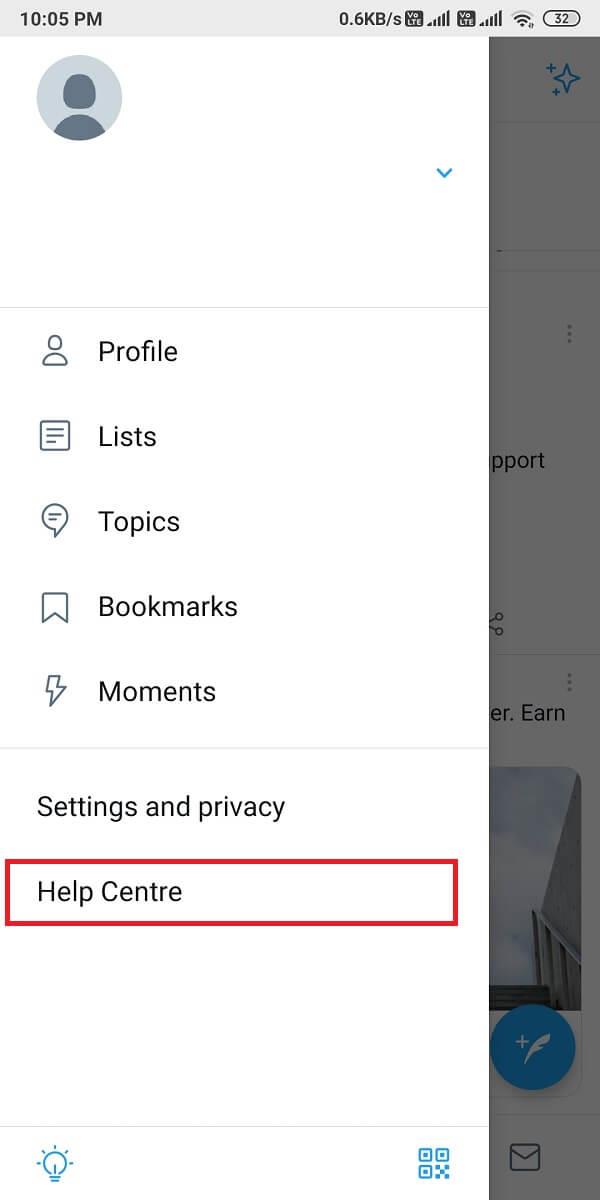
4. ค้นหาการแจ้งเตือนในกล่องค้นหาที่ให้ไว้
5. ผลัดติดต่อทวิตเตอร์สนับสนุนโดยการคลิกที่นี่
เราไม่แนะนำวิธีนี้เพราะจะลบข้อมูลทั้งหมดที่บันทึกไว้ในโทรศัพท์ของคุณ และคุณต้องสร้างข้อมูลสำรองสำหรับข้อมูลทั้งหมดของคุณก่อนที่จะดำเนินการตามวิธีนี้ อย่างไรก็ตาม หากยังคงประสบปัญหานี้กับ Twitter และไม่มีวิธีการใดที่กล่าวถึงข้างต้นนี้ได้ผลสำหรับคุณ คุณสามารถรีเซ็ตอุปกรณ์เป็นค่าเริ่มต้นเพื่อกลับสู่การตั้งค่าเริ่มต้น
บนอุปกรณ์ Android
มาดูวิธีการรีเซ็ตโทรศัพท์เป็นค่าเริ่มต้นจากโรงงานเพื่อแก้ไขการแจ้งเตือน Twitter ที่ไม่ทำงาน
1. เปิดการตั้งค่าของอุปกรณ์ของคุณและไปที่ส่วนเกี่ยวกับโทรศัพท์ดังที่แสดง

2. แตะที่สำรองและรีเซ็ตตามที่แสดง

3. เลื่อนลงแล้วแตะตัวเลือกลบข้อมูลทั้งหมด (รีเซ็ตเป็นค่าจากโรงงาน)

4. จากนั้นแตะรีเซ็ตโทรศัพท์จากด้านล่างของหน้าจอ

5. พิมพ์PINหรือรหัสผ่านของคุณในหน้าจอถัดไปเพื่อยืนยันและเริ่มการรีเซ็ตเป็นค่าจากโรงงาน
บนอุปกรณ์ iOS
หากคุณเป็นผู้ใช้ iOS ให้ทำตามขั้นตอนที่กำหนดเพื่อรีเซ็ตอุปกรณ์เป็นค่าเริ่มต��นจากโรงงานและแก้ไขปัญหาหรือข้อบกพร่องทั้งหมดกับ iPhone ของคุณ
1. เปิดการตั้งค่าและไปที่การตั้งค่าทั่วไป
2. เลื่อนลงและแตะที่รีเซ็ต
3. สุดท้าย แตะลบเนื้อหาและการตั้งค่าทั้งหมด ดูภาพด้านล่างเพื่อความชัดเจน

4. ป้อนPINของคุณเพื่อยืนยันและดำเนินการต่อไป
คำถามที่พบบ่อย (FAQ)
ไตรมาสที่ 1 ทำไมการแจ้งเตือนของฉันไม่ปรากฏบน Twitter
การแจ้งเตือน Twitter จะไม่แสดงบนอุปกรณ์ของคุณหากคุณปิดใช้งานการแจ้งเตือนแบบพุชบนแอพ Twitter หรือในการตั้งค่าอุปกรณ์ของคุณ ดังนั้นเพื่อให้การแจ้งเตือนแก้ไขไม่ปรากฏขึ้นบนทวิตเตอร์คุณต้องเปิดใช้งานการแจ้งเตือนผลักดันโดยมุ่งหน้าไปของคุณบัญชี Twitter> การตั้งค่าและความเป็นส่วนตัว> การแจ้งเตือน> การแจ้งเตือนผลักดัน สุดท้าย เปิดการแจ้งเตือนแบบพุชเพื่อเริ่มรับการแจ้งเตือนในบัญชี Twitter ของคุณ
ไตรมาสที่ 2 เหตุใดฉันจึงไม่ได้รับการแจ้งเตือนใดๆ
หากคุณไม่ได้รับการแจ้งเตือนใดๆ บนอุปกรณ์ของคุณ คุณอาจต้องเปิดใช้งานการแจ้งเตือนแบบพุชจากการตั้งค่าอุปกรณ์ของคุณ นี่คือวิธีการ:
ไตรมาสที่ 3 คุณจะแก้ไขการแจ้งเตือน Twitter บน Android ได้อย่างไร
ในการแก้ไขการแจ้งเตือน Twitter ที่ไม่ทำงานบน Android คุณสามารถเปิดใช้งานการแจ้งเตือนแบบพุชได้จาก Twitter และการตั้งค่าอุปกรณ์ของคุณ นอกจากนี้ คุณสามารถปิดโหมดประหยัดแบตเตอรี่ & โหมด DNDเนื่องจากอาจป้องกันการแจ้งเตือนบนอุปกรณ์ของคุณ คุณสามารถลองลงชื่อเข้าใช้บัญชี Twitter ของคุณอีกครั้งเพื่อแก้ไขปัญหา คุณสามารถปฏิบัติตามวิธีการที่กล่าวถึงในคำแนะนำของเราเพื่อแก้ไขปัญหาการแจ้งเตือนของ Twitter
ที่แนะนำ:
เราหวังว่าคำแนะนำของเราจะเป็นประโยชน์ และคุณสามารถแก้ไขการแจ้งเตือน Twitter ที่ไม่ทำงานบนอุปกรณ์ของคุณได้ หากคุณมีข้อสงสัย / ข้อเสนอแนะแจ้งให้เราทราบในความคิดเห็นด้านล่าง
ในบทความนี้ เราจะแนะนำวิธีการกู้คืนการเข้าถึงฮาร์ดไดรฟ์ของคุณเมื่อเกิดข้อผิดพลาด มาดูกันเลย!
แวบแรก AirPods ก็ดูเหมือนหูฟังไร้สายแบบ True Wireless ทั่วไป แต่ทุกอย่างเปลี่ยนไปเมื่อค้นพบฟีเจอร์บางอย่างที่ไม่ค่อยมีใครรู้จัก
Apple ได้เปิดตัว iOS 26 ซึ่งเป็นการอัปเดตครั้งใหญ่ด้วยดีไซน์กระจกฝ้าใหม่เอี่ยม ประสบการณ์ที่ชาญฉลาดยิ่งขึ้น และการปรับปรุงแอพที่คุ้นเคย
นักศึกษาจำเป็นต้องมีแล็ปท็อปเฉพาะทางสำหรับการเรียน ไม่เพียงแต่จะต้องมีพลังเพียงพอที่จะทำงานได้ดีในสาขาวิชาที่เลือกเท่านั้น แต่ยังต้องมีขนาดกะทัดรัดและน้ำหนักเบาพอที่จะพกพาไปได้ตลอดวัน
การเพิ่มเครื่องพิมพ์ลงใน Windows 10 เป็นเรื่องง่าย แม้ว่ากระบวนการสำหรับอุปกรณ์แบบมีสายจะแตกต่างจากอุปกรณ์ไร้สายก็ตาม
อย่างที่ทราบกันดีว่า RAM เป็นส่วนประกอบฮาร์ดแวร์ที่สำคัญมากในคอมพิวเตอร์ ทำหน้าที่เป็นหน่วยความจำในการประมวลผลข้อมูล และเป็นปัจจัยที่กำหนดความเร็วของแล็ปท็อปหรือพีซี ในบทความด้านล่างนี้ WebTech360 จะแนะนำวิธีการตรวจสอบข้อผิดพลาดของ RAM โดยใช้ซอฟต์แวร์บน Windows
สมาร์ททีวีเข้ามาครองโลกอย่างแท้จริง ด้วยคุณสมบัติที่ยอดเยี่ยมมากมายและการเชื่อมต่ออินเทอร์เน็ต เทคโนโลยีได้เปลี่ยนแปลงวิธีการชมทีวีของเรา
ตู้เย็นเป็นเครื่องใช้ไฟฟ้าที่คุ้นเคยในครัวเรือน ตู้เย็นโดยทั่วไปจะมี 2 ช่อง โดยช่องแช่เย็นจะมีขนาดกว้างขวางและมีไฟที่เปิดอัตโนมัติทุกครั้งที่ผู้ใช้งานเปิด ในขณะที่ช่องแช่แข็งจะแคบและไม่มีไฟส่องสว่าง
เครือข่าย Wi-Fi ได้รับผลกระทบจากปัจจัยหลายประการนอกเหนือจากเราเตอร์ แบนด์วิดท์ และสัญญาณรบกวน แต่ยังมีวิธีชาญฉลาดบางอย่างในการเพิ่มประสิทธิภาพเครือข่ายของคุณ
หากคุณต้องการกลับไปใช้ iOS 16 ที่เสถียรบนโทรศัพท์ของคุณ นี่คือคำแนะนำพื้นฐานในการถอนการติดตั้ง iOS 17 และดาวน์เกรดจาก iOS 17 เป็น 16
โยเกิร์ตเป็นอาหารที่ยอดเยี่ยม กินโยเกิร์ตทุกวันดีจริงหรือ? เมื่อคุณกินโยเกิร์ตทุกวัน ร่างกายจะเปลี่ยนแปลงไปอย่างไรบ้าง? ลองไปหาคำตอบไปด้วยกัน!
บทความนี้จะกล่าวถึงประเภทของข้าวที่มีคุณค่าทางโภชนาการสูงสุดและวิธีเพิ่มประโยชน์ด้านสุขภาพจากข้าวที่คุณเลือก
การกำหนดตารางเวลาการนอนและกิจวัตรประจำวันก่อนเข้านอน การเปลี่ยนนาฬิกาปลุก และการปรับเปลี่ยนการรับประทานอาหารเป็นมาตรการบางประการที่จะช่วยให้คุณนอนหลับได้ดีขึ้นและตื่นนอนตรงเวลาในตอนเช้า
ขอเช่าหน่อยคะ! Landlord Sim เป็นเกมจำลองมือถือบน iOS และ Android คุณจะเล่นเป็นเจ้าของอพาร์ทเมนท์และเริ่มให้เช่าอพาร์ทเมนท์โดยมีเป้าหมายในการอัพเกรดภายในอพาร์ทเมนท์ของคุณและเตรียมพร้อมสำหรับผู้เช่า
รับรหัสเกม Bathroom Tower Defense Roblox และแลกรับรางวัลสุดน่าตื่นเต้น พวกเขาจะช่วยคุณอัพเกรดหรือปลดล็อคหอคอยที่สร้างความเสียหายได้มากขึ้น













